
שינוי תאורה של תמונה במצב פורטרט ב״תמונות״ ב‑Mac
אם צילמת תמונה במצב ״פורטרט״ באמצעות iPhone 8 Plus ואילך, ניתן להחיל שישה אפקטים של תאורה באיכות סטודיו כדי לשנות את מראה התמונה.
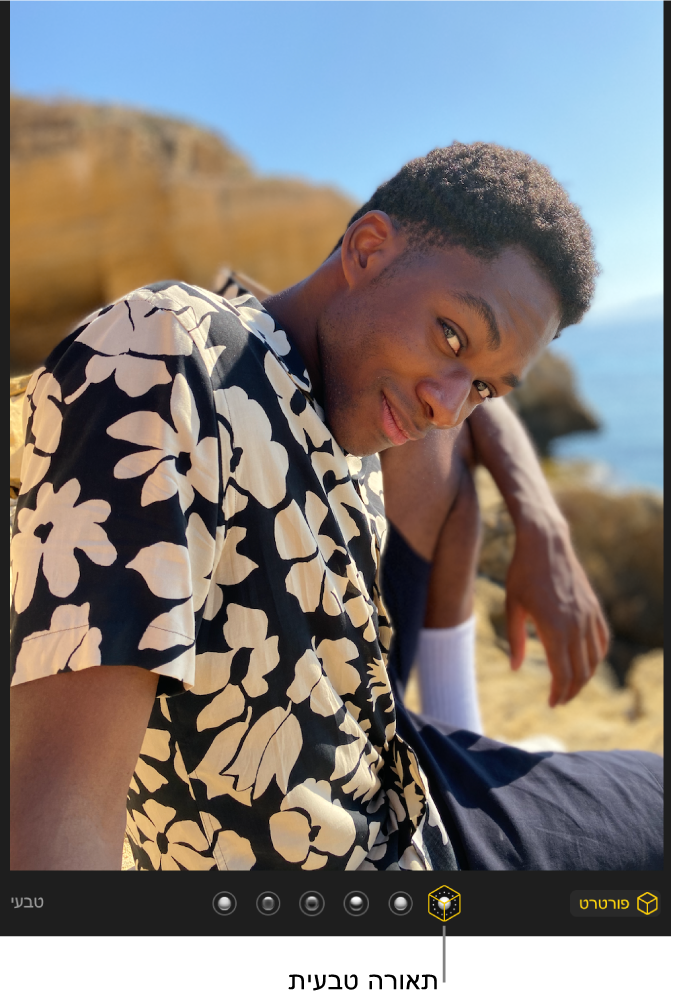
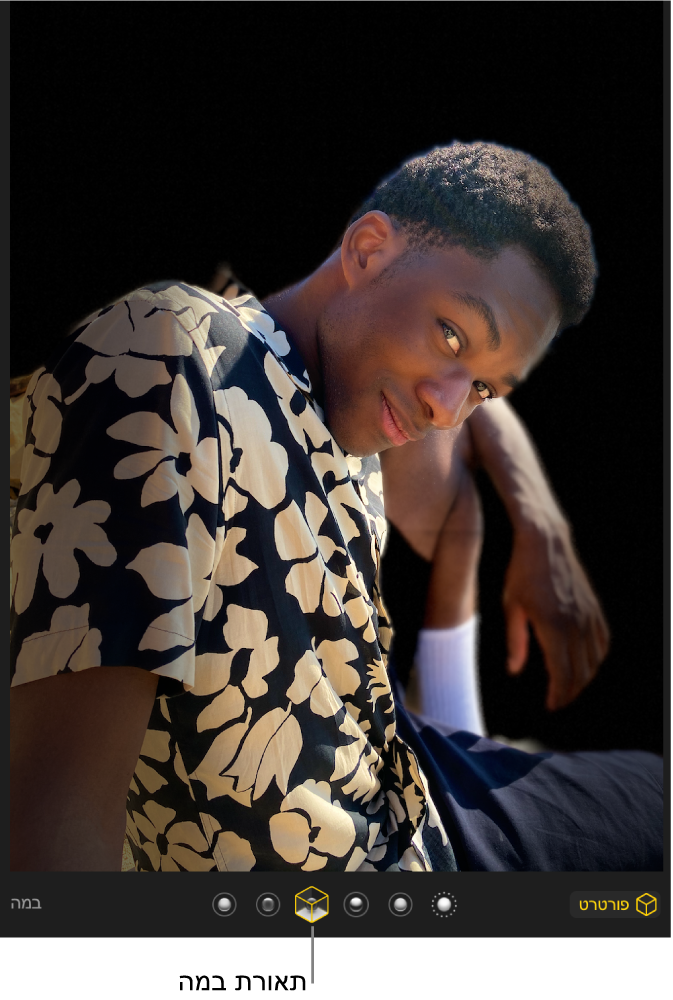
ביישום ״תמונות״
 ב‑Mac, לחץ/י לחיצה כפולה על תמונה במצב ״פורטרט״, ואז לחץ/י על ״עריכה״ בסרגל הכלים.
ב‑Mac, לחץ/י לחיצה כפולה על תמונה במצב ״פורטרט״, ואז לחץ/י על ״עריכה״ בסרגל הכלים.בחר/י אפקט תאורה.
אם האפקטים של התאורה מופיעים במעומעם יש ללחוץ על ״פורטרט״ מתחת לתמונה כדי להפעיל אותם.
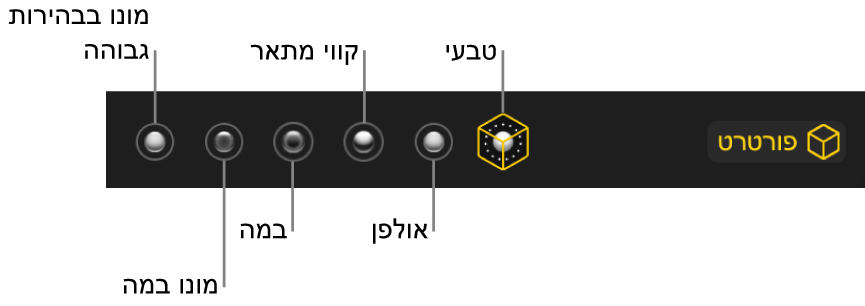
טבעי: מציג את התמונה במצב פורטרט כפי שהיא צולמה במקור.
סטודיו: מבהיר מאפייני פנים.
מתאר: מחיל תאורה כיוונית דרמטית.
במה: מחיל תאורת במה של זרקור עם רקע כהה.
במה מונו: משנה תמונה במצב פורטרט לתמונה בשחור-לבן עם תאורת במה.
מונו בבהירות גבוהה: משנה פורטרט לתמונה בשחור ולבן עם רקע לבן. (זמין רק בתמונות שצולמו במצב ״פורטרט״ עם iPhone 11, iPhone 11 Pro ואילך.)
כדי להגדיר את עומק המיקוד, לחץ/י על ״פורטרט״ בכלי ״תיקונים״ ואז גרור/י את המחוון ״עומק״.
אם תמונה במצב ״פורטרט״ מציע אפשרות ״תאורה״, גרור/י את מחוון התאורה כדי לשנות את מראה האור בפורטרט.